MyCegis
Accèdez à votre espace personnel de suivi et d’évaluation
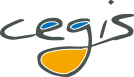 |

Vous utilisez souvent les mêmes classeurs Excel contenant des macros. A chaque fois, un message vous demande si vous voulez activer les macros. Comment éviter ce message systématique et activer automatiquement les macros ?
Enregistrez ces fichiers dans un emplacement approuvé.
1. Cliquez sur le bouton <Office> (ou l'onglet <Fichier>) puis sur le bouton <Options>.
2. Sélectionnez la catégorie <Centre de gestion de la confidentialité> et cliquez sur <Paramètres du Centre de gestion de la confidentialité>.
3. Dans la nouvelle fenêtre, sélectionnez la catégorie <Emplacements approuvés>.
4. Cliquez sur le bouton <Ajouter un nouvel emplacement>.
5. Sélectionnez un dossier, de préférence dans votre dossier <Documents> et validez.